vsphere 65Auto Deploy安装ESXIWord文档格式.docx
《vsphere 65Auto Deploy安装ESXIWord文档格式.docx》由会员分享,可在线阅读,更多相关《vsphere 65Auto Deploy安装ESXIWord文档格式.docx(8页珍藏版)》请在冰豆网上搜索。
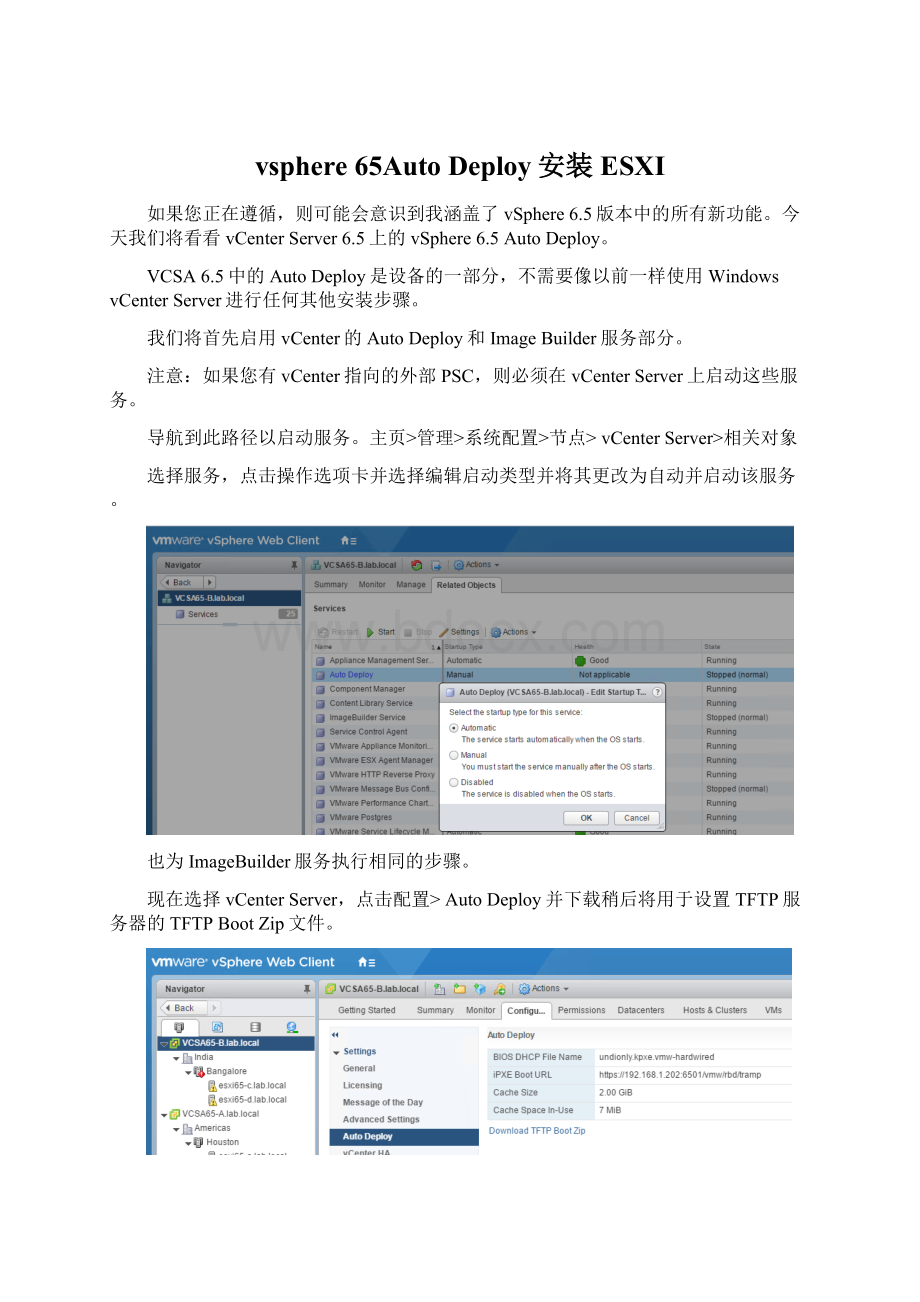
我们将首先启用vCenter的AutoDeploy和ImageBuilder服务部分。
注意:
如果您有vCenter指向的外部PSC,则必须在vCenterServer上启动这些服务。
导航到此路径以启动服务。
主页>
管理>
系统配置>
节点>
vCenterServer>
相关对象
选择服务,点击操作选项卡并选择编辑启动类型并将其更改为自动并启动该服务。
也为ImageBuilder服务执行相同的步骤。
现在选择vCenterServer,点击配置>
AutoDeploy并下载稍后将用于设置TFTP服务器的TFTPBootZip文件。
您可以下载所需的任何TFTP服务器。
在我的例子中,我使用了SolarWinds的免费TFTP服务器,并安装在我的一台Windows机器上。
安装完成后,启动TFTP服务并导航到如下所示的文件夹,然后提取之前下载的文件。
接下来,您将需要一台安装了我们的DHCP角色的服务器。
我在AD服务器上安装了这个角色。
创建一个新的作用域并为将使用AutoDeploy启动的服务器设置保留,如下所示。
您将需要管理网络适配器的MAC地址来设置预留。
如下所示,为66和67选项设置指向TFTP服务器和启动文件名称的范围选项,如下所示。
太棒了,所以我们将所有先决条件都照顾到ESXi主机使用AutoDeploy启动。
现在重新登录到WebClient并从主页选择AutoDeploy。
当涉及到AutoDeploy时,VMware使得它非常直观,并且标签的放置方式使您能够知道如果刚开始使用vCenter时需要做些什么。
点击SoftwareDepots选项卡,导入从VMware门户下载的Depot。
一旦上传,您应该能够看到作为可用于引导ESXi的软件仓库的一部分的映像配置文件。
接下来,点击部署规则并选择新规则。
为规则提供一个名称并选择第二个选项来创建将用于部署主机的挂钩。
在我的情况下,我选择主机的MAC地址,如下所示。
接下来,从我们上一步上传的仓库中选择一个图像配置文件。
选择可应用于主机的主机配置文件。
我从一台具有类似配置和设置的ESXi主机创建了主机配置文件。
选择将要部署主机的主机位置。
我提供了在vCenterServer中创建的群集。
单击下一步验证提供的选项,然后单击完成设置规则。
在下一步中,点击激活/取消激活规则以激活我们刚刚创建的规则。
现在,启动ESXi主机,它应该使用AutoDeploy配置开始引导。
主机成功部署后,单击“修复”主机以应用某些唯一设置。
就我而言,我为iSCSI连接创建了两个vmkernel端口,因此我将提供这些详细信息以及ManagementI详细信息。
单击完成修复主机。
一旦您重新扫描适配器来检测存储,您应该看到主机将显示符合性,如下所示。
有了这个,我们已经完成了使用AutoDeploy功能部署我们的第一台主机。
我希望这是内容丰富的,谢谢你的阅读!